Některé softwarové nástroje disponují funkcí automatického spouštění při startu systému. Uživatelé si mohou tuto volbu aktivovat, a tak se aplikace automaticky spustí ihned po naběhnutí operačního systému. Pro programy, které pravidelně využíváte, se jedná o komfortní způsob, jak si usnadnit jejich spouštění. Aplikace pro Windows 10, které tuto nativní funkci nemají, lze k automatickému spouštění přimět vložením jejich zástupce do speciální složky „Po spuštění“. Stejný princip platí i pro aplikace UWP. Jediným komplikovanějším krokem je vytvoření zástupce pro UWP aplikaci. Následný postup je pak totožný s procesem u klasických desktopových aplikací.
Vytvoření zástupce UWP aplikace na ploše
Existují dvě metody, jak generovat zástupce UWP aplikací na pracovní ploše. První z nich je funkční, pokud jste danou aplikaci přidali do seznamu v nabídce Start. Otevřete tedy nabídku Start a přejděte do seznamu aplikací. Vyhledejte aplikaci, pro kterou chcete zástupce vytvořit, my jsme zvolili například Netflix. Jednoduše přetáhněte dlaždici aplikace na pracovní plochu a zástupce se vytvoří.
Alternativně můžete otevřít Průzkumník souborů a do adresního řádku zadat následující příkaz:
shell:appsfolder
Tím se otevře složka obsahující seznam všech aplikací, jak UWP, tak i Win32, které máte ve svém systému nainstalované. Klikněte pravým tlačítkem myši na požadovanou aplikaci a zvolte možnost „Vytvořit zástupce“. Zobrazí se upozornění, že zástupce nelze vytvořit v aktuální složce, ale lze jej umístit na plochu. Potvrďte tuto možnost.
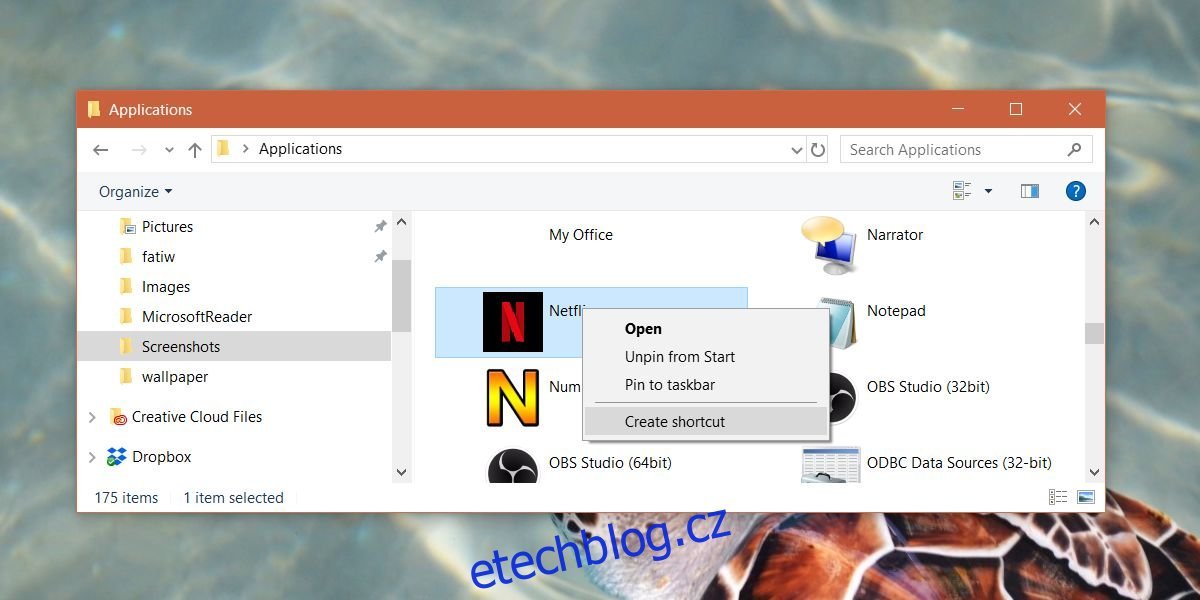
Přidání UWP aplikace do složky „Po spuštění“
Spusťte Průzkumník souborů a do adresního řádku zadejte tento příkaz:
shell:startup
Zkopírujte dříve vytvořeného zástupce UWP aplikace do otevřené složky „Po spuštění“. To je vše, co je potřeba udělat. Pro odebrání aplikace ze spouštění při startu systému se vraťte do této složky a odstraňte zástupce.
Důležitá omezení
Uvedená metoda sice umožňuje spouštět UWP aplikace při startu systému, avšak aplikace, které touto cestou přidáte do složky „Po spuštění“, se neobjeví v záložce „Po spuštění“ ve Správci úloh. To znamená, že nemáte možnost jednoduše zjistit, jak velký dopad má spouštění těchto aplikací na výkon vašeho systému. Také to znamená, že z pohledu Správce úloh nezískáte kompletní přehled o tom, kolik aplikací se při startu spouští. Pro zjištění všech spouštěných aplikací, budete muset prozkoumat složku „Po spuštění“.
Rádi bychom také upozornili, že příliš mnoho aplikací spouštěných při startu systému může výrazně zpomalit jeho chod. Zpomalení nemusí být dramatické, pokud máte SSD disk, ale i tak nemůžete přidat 20 nebo 30 aplikací a očekávat, že se systém spustí během několika sekund.